Par TechnicienÉcrivain
Correction de l'erreur "Le service de spouleur d'impression n'est pas en cours d'exécution" sous Windows :- Lorsque vous avez essayé d'installer un imprimante, à un moment donné, vous avez peut-être été confronté à la Le service de spouleur d'impression n'est pas en cours d'exécution erreur dans Windows. Il s'agit d'une erreur courante qui peut être résolue assez facilement en modifiant simplement le Console de gestion des services. Plongez dans l'article pour apprendre à pirater cette astuce simple.

ÉTAPE 1
- Tout d'abord, vous devez lancer le Console de gestion des services dans Fenêtre. Pour cela, appuyez sur GAGNER + R clés ensemble. Cela ouvrira le Cours boite de dialogue. Tapez maintenant services.msc et appuyez sur la touche Entrée.
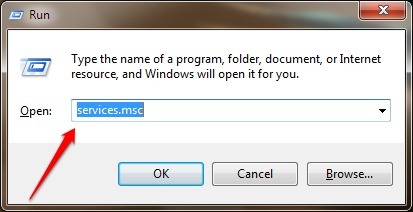
ÉTAPE 2
- Quand le Console de gestion des services s'ouvre, faites défiler vers le bas et trouvez l'entrée pour Spouleur d'impression. Maintenant, si vous regardez son Type de démarrage, vous pourrez voir qu'il est défini comme Manuel. Vous devez le changer en Automatique pour réparer le Le service de spouleur d'impression n'est pas en cours d'exécution publier. Pour cela, suivez les étapes indiquées ci-dessous :

ÉTAPE 3
- Faites un clic droit sur le Spouleur d'impression entrée. Clique sur le Propriétés dans le menu contextuel qui s'affiche.

ÉTAPE 4
- Cela ouvrira une fenêtre séparée par le nom Propriétés du spouleur d'impression. Trouvez la liste déroulante associée à l'option Type de démarrage :. Choisir Automatique dans le menu déroulant.

ÉTAPE 5
- Comme suivant, trouvez et cliquez sur le Démarrer bouton. Attendez que Windows essaie de démarrer le Spouleur d'impression un service.

ÉTAPE 6
- Maintenant, si vous regardez le Spouleur d'impression entrée, vous pourrez voir que son Statut s'est tourné vers A débuté et Type de démarrage à Automatique. C'est ça. Veuillez redémarrer le PC et réessayer d'installer l'imprimante.

J'espère que votre problème est résolu. Vous pouvez également essayer de désinstaller et de réinstaller les pilotes d'imprimante si le problème persiste. Même après cela, si vous rencontrez toujours des difficultés concernant l'installation de l'imprimante, n'hésitez pas à laisser des commentaires. Nous serions heureux de vous aider. Restez à l'écoute pour plus d'astuces, de conseils et d'astuces.


